Studocuは、PDF、ドキュメント、模擬試験、クイズ、宿題の解答などを提供する、学習に最適なプラットフォームとしてよく使われています。
ただし、インターネット接続が必要で、ほとんどのリソースは有料でダウンロードできません。
それに対して、Studocuダウンローダーが生まれました。Studocuダウンローダーを使えば、有料コンテンツであってもプラットフォームから簡単にコンテンツをダウンロードできます。
しかし、それらのツールにはどっちがいいのかを考えている方はいるかもしれません。
そのため、この記事では、プラットフォームからあらゆるコンテンツをダウンロードするのに役立つ、おすすめのStudocuダウンローダー5選をご紹介します。
StudocuからダウンロードしたPDFを読んだり、翻訳したり、メモを作成したりするためのAI搭載PDFマネージャーが必要な場合は、UPDFをダウンロードしてください。時間を節約しながら効率的に学習できます。
Windows • macOS • iOS • Android 100%安全
パート1:Studocuダウンローダーを使用する理由
プラットフォームによってコンテンツに課せられる制限により、Studocuダウンローダーは、学生にとって非常に役立ちます。それらの制限についての場合は以下の通りです。
場合1:アップロードまたは支払いを行わないとダウンロードできない場合
プラットフォームからドキュメント、PDF、または画像をダウンロードするには、プラットフォームが他の学生に使用できるドキュメントをアップロードするか、サブスクリプション料金を支払う必要があります。

場合2:スクリーンショットの獲得不能
ほとんどの資料は大きな画面でプレビューできますが、プレビューできるのは一部のコンテンツのみで、ファイル全体のスクリーンショットを撮ることはできません。
場合3:オフラインでの勉強、または他の人と共有したい場合
Studocuではプレミアムコンテンツをダウンロードできないため、オフラインで学習することはできません。
しかし、インターネットに問題がある場合や、コンテンツを友達と共有する必要がある場合など、オフラインで学習する必要がある場合があります。
Studocuダウンローダーオンラインツールを使用すると、これらすべての問題を簡単に回避できます。
こちらもお読みください:電子書籍を無料でダウンロードできるサイト10選
パート2. 最高のStudocuダウンローダー2つ(成功率100%)
UPDFでは様々なダウンローダーをテストしましたが、多くのツールは謳い文句通りに動作せず、がっかりしました。
downstudocu、dlstudocu、freePDFdownloaderなど5つのツールは何とか動作するものの、ほとんどの場合全く動作しませんでした。
さらに、ツールに表示される広告で、学生の注意をそらしたり、クリックすると有害なウェブサイトに誘導されたりする恐れがありました。
それに対して、解決策は何でしょう?
Studocuダウンローダーを通じて、Studocuから何かをダウンロードするには、2 つの方法があります。
ツール1:Snipping ToolまたはMac内蔵のスクリーンショットツール
Studocuのプレミアムソースはすべて、スクリーンショットを撮ることができない制限があります。
リソースをクリックしてダウンロードしようとすると、ドキュメントをアップロードするか料金を支払うかを選択するよう促す迷惑なポップアップが表示されます。
まずは、以下の手順に従ってポップアップを削除してください。
- StudocuのWebサイトにアクセスしてログインします。そして、スクリーンショットを撮りたいドキュメントを見つけて、ページを右クリックして「検査」を選択します。
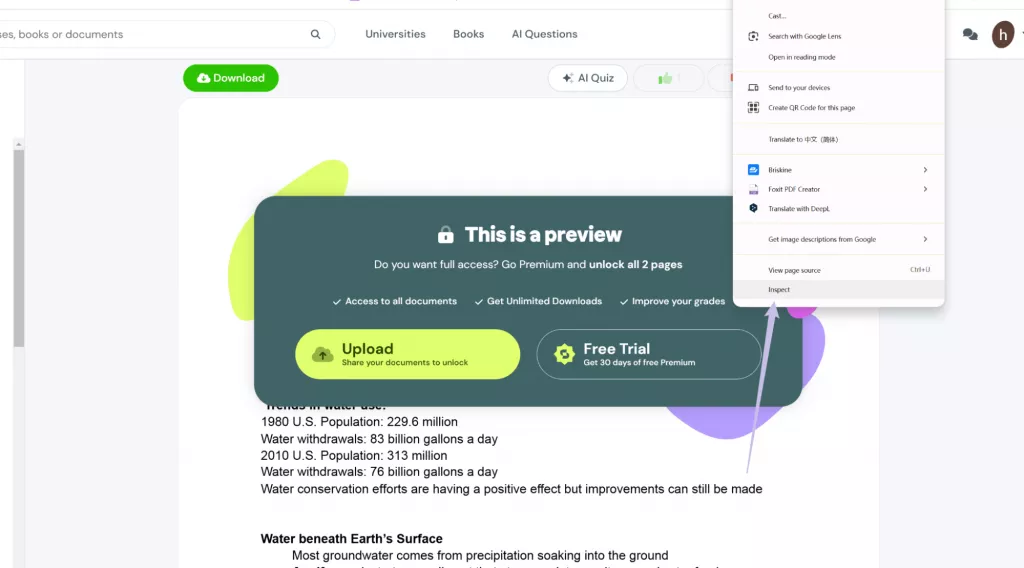
- 画面右側に別のウィンドウが表示されますが、そこにはコードが表示されていますが、それに心配する必要はありません。コードの上にマウスを移動すると、ページの内容がハイライト表示されます。ポップアップが完全に隠れるまでマウスを動かし続けてください。
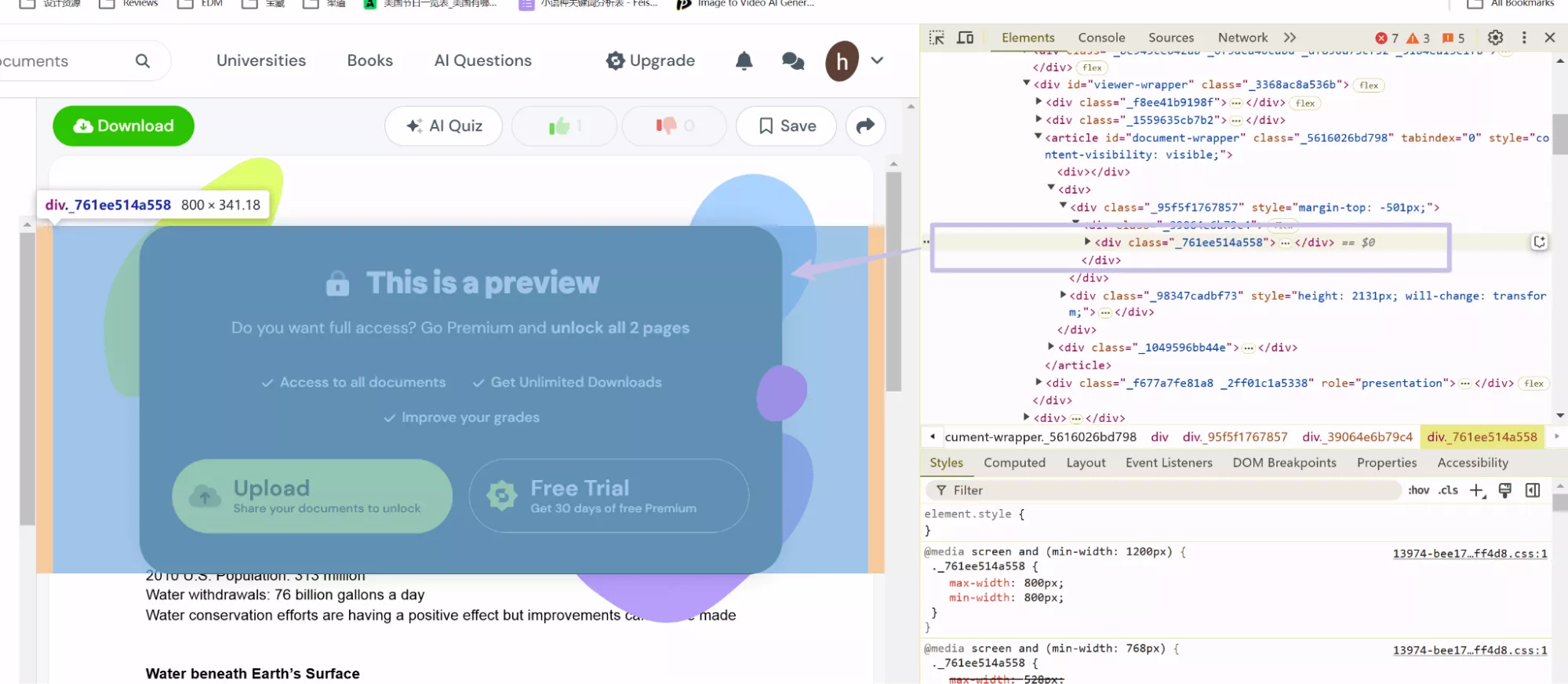
- 次に、要素を右クリックし、 「要素の削除」オプションを選択します。
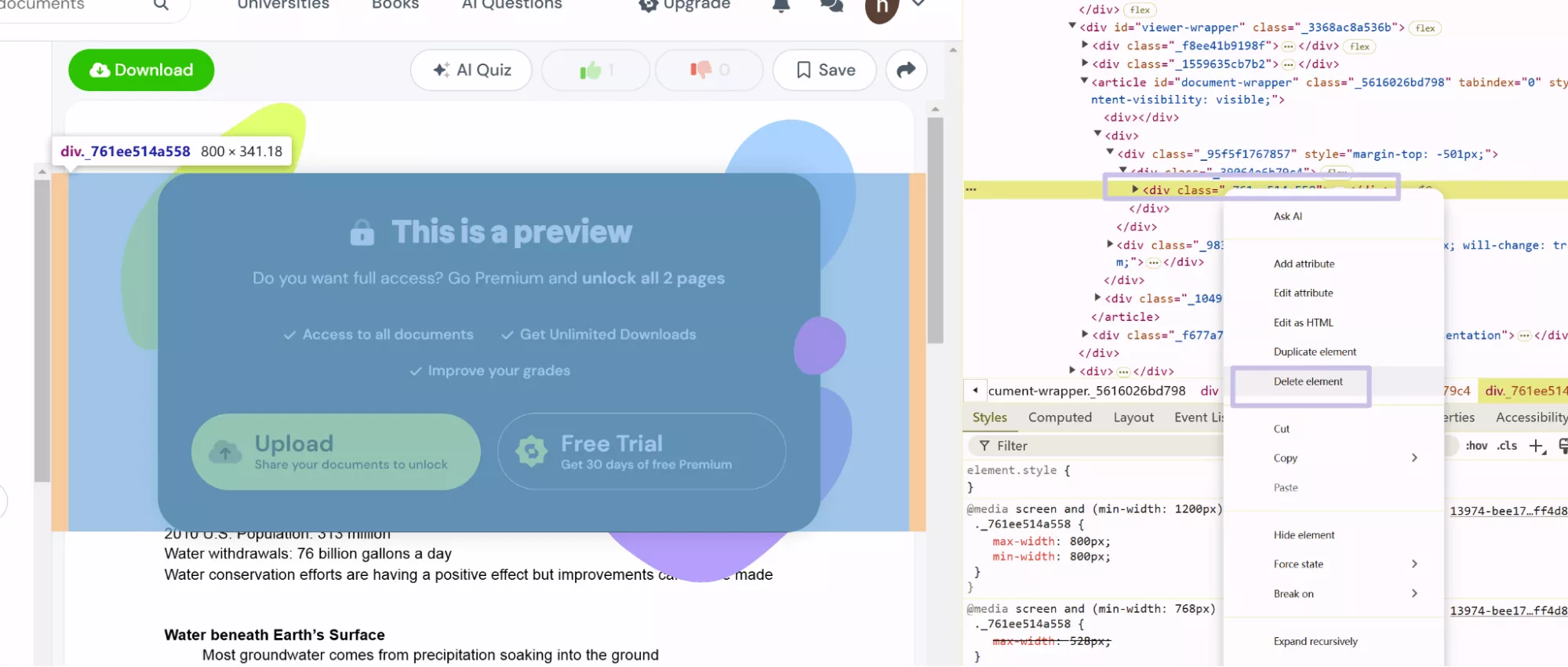
- これで、ポップアップはページから一時的に削除され、以下のスクリーンショットのようにコンテンツが表示されるようになります。Windowsの場合は「PrtSc」、Macの場合は「Shift+Command+4」を押すことで、簡単にスクリーンショットを撮ることができます。
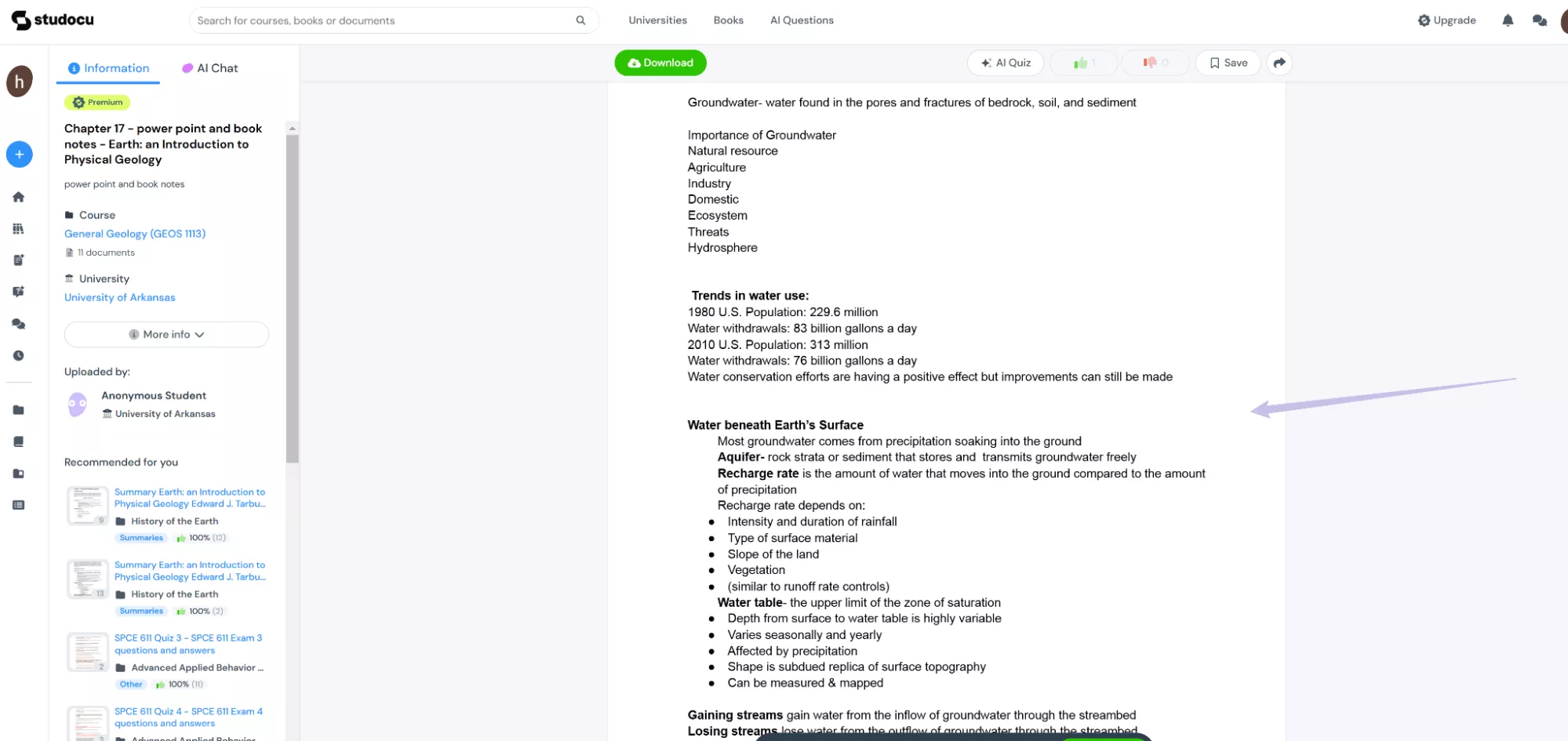
この方法は有効ですが、このように一部のページしかダウンロードできません。また、一時的にページが変更されるため、ページを更新すると同じポップアップが表示されます。
ツール2.Studocu公式ダウンローダー
時間を節約し、ファイル全体を素早くダウンロードしたい場合は、Studocu公式ダウンローダーを使用する必要があります。
14日間のプレミアムトライアルを有効にするには、サブスクリプション料金を支払うか、最大5つのドキュメントをアップロードする必要があります。
このツールを使用してドキュメントをアップロードし、コンテンツにアクセスする方法を学びましょう。
- Studocuにアクセスしてログインすると、右側に「新規」ボタンがあります。それをクリックすると「アップロード」ボタンがあるので、クリックしてください。
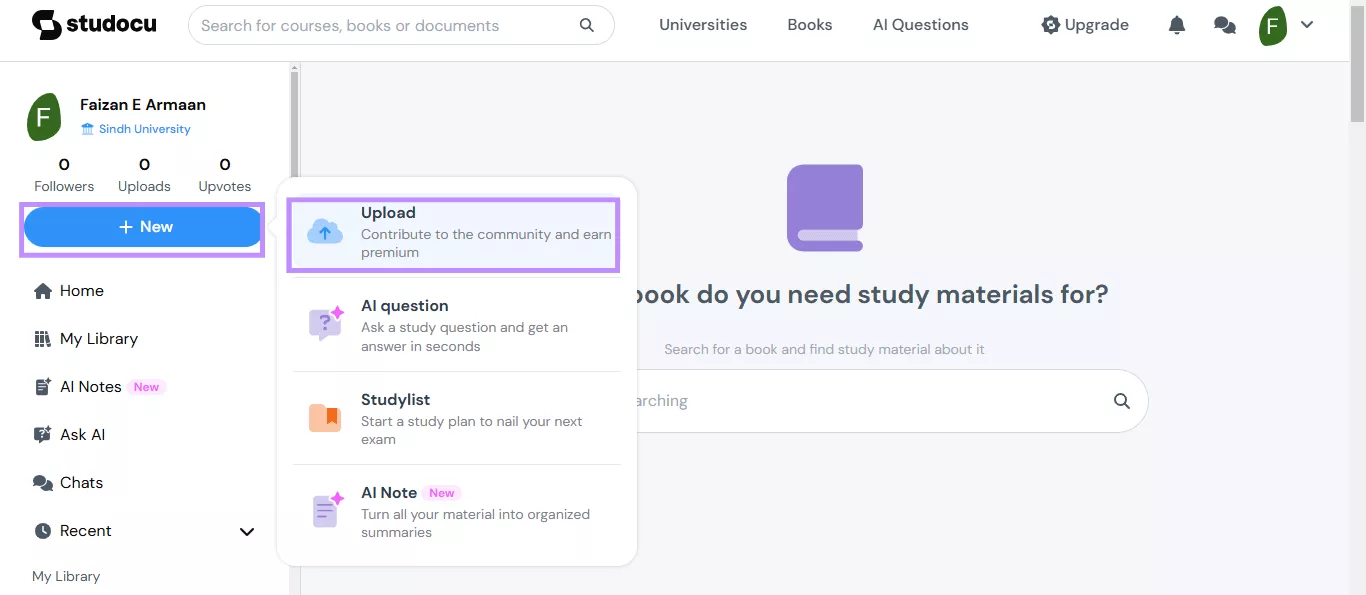
- そこに「ファイルをドラッグ&ドロップ」オプションがあります。それをクリックして、アップロードしたいファイルを選択してください。
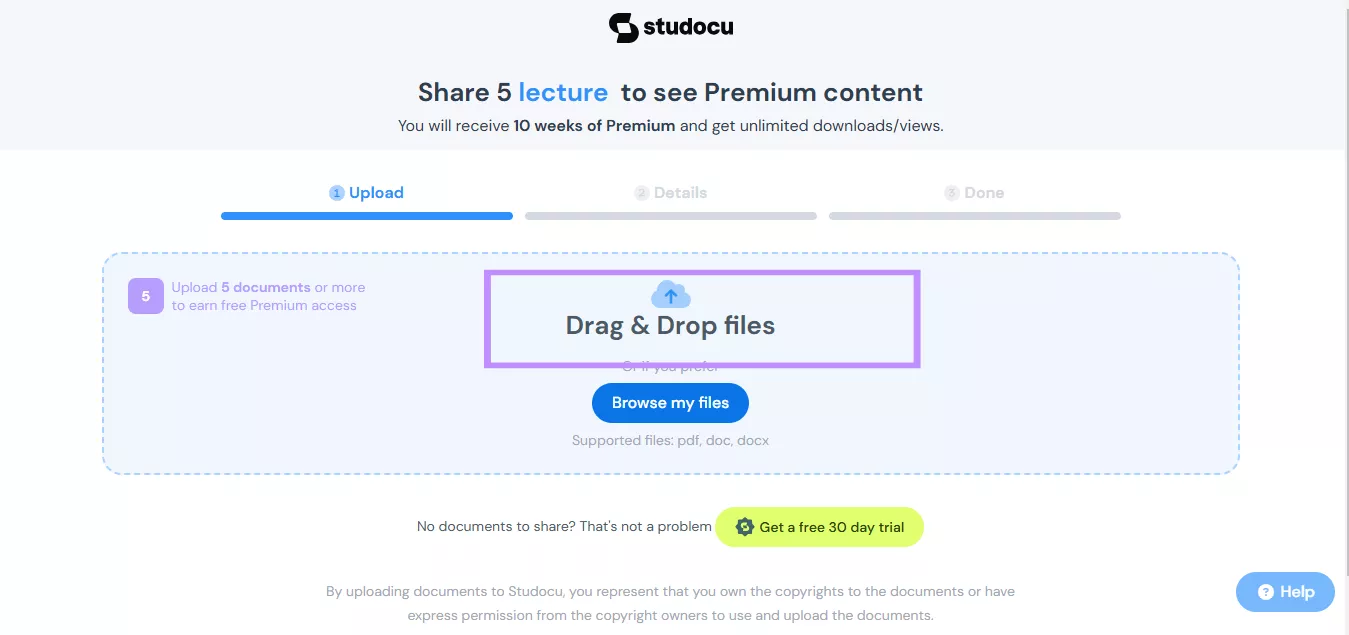
- ファイルの詳細(名前、内容など)を入力します。「次へ」をクリックします。ファイルはプラットフォームに送信され、承認されるまで数時間かかります。
- ファイルが承認されたことを通知するメールが届きます。メッセージを受け取ったら、 Studocuツールにアクセスし、開きたいプレミアムファイルを選択してください。
- あなたのプレミアム ファイルはそこにあります。
しかし、この方法の問題点は、必ずしも手元にあるとは限らない書類をアップロードする必要があることです。しかも、それも14日間という短い期間の一時的なものです。
こちらもお読みください:最高のPDF雑誌ダウンロードサイト(無料でダウンロード可能!)
パート3. 人気のStudocuダウンローダー3選(成功率0%~50%)
Studocuで料金を支払ったりファイルをアップロードしたりしたくない場合は、以下の3つの人気のStudocuダウンローダーを無料で試してみてください。成功率は0%から50%で、うまく動作しない可能性があります。
1.Downstudocu.com
最初のStudocu無料ダウンローダーはDownstudocuです。PDF形式のファイルをダウンロードできる確率は10%~30%です。無料ツールですが、広告が多すぎてかなり煩わしい場合があります。
- PDF形式のみ
- 広告が多すぎる
- 時々うまく動けない場合がある
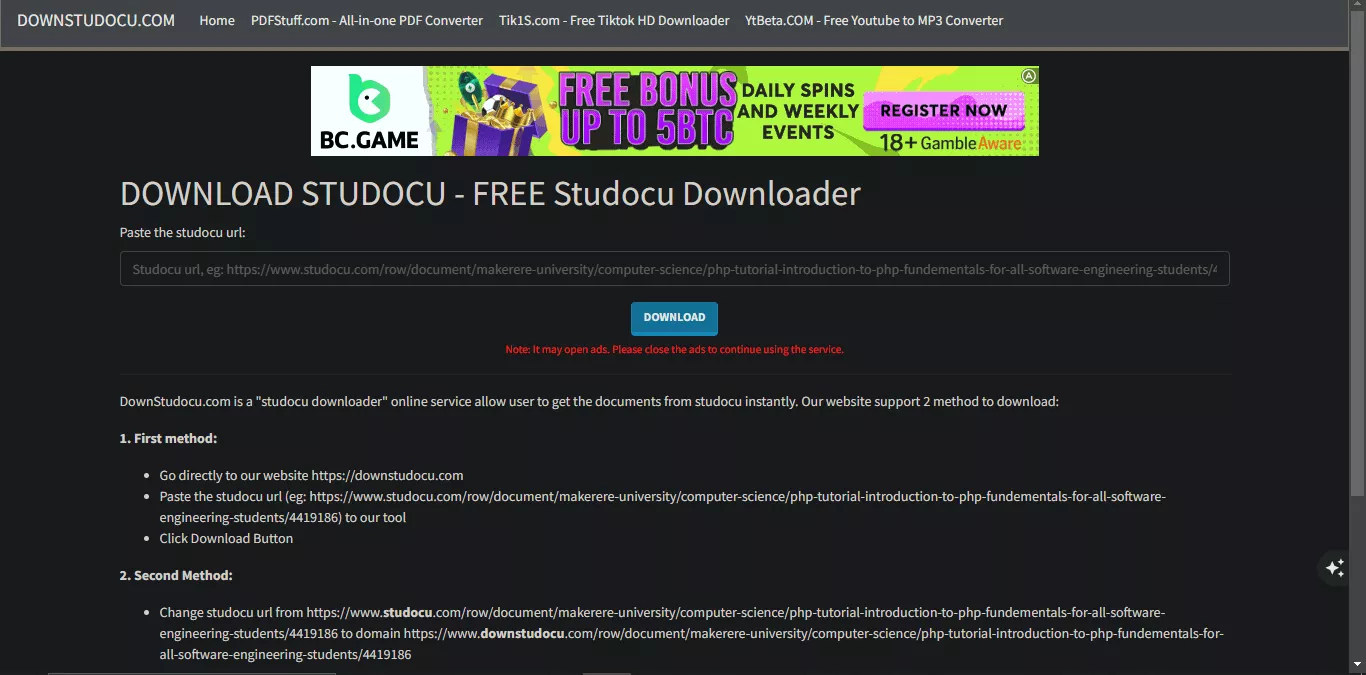
2.Dlstudocu.com
Dlstudocuは、Studocuを無料でダウンロードできるツールです。ダウンロード成功率は20~50%と高くなっています。ただし、広告が大量に表示されるため、学生にとって安全とは言えません。
- 広告あり
- PDF形式のみ
- 成功率が低い
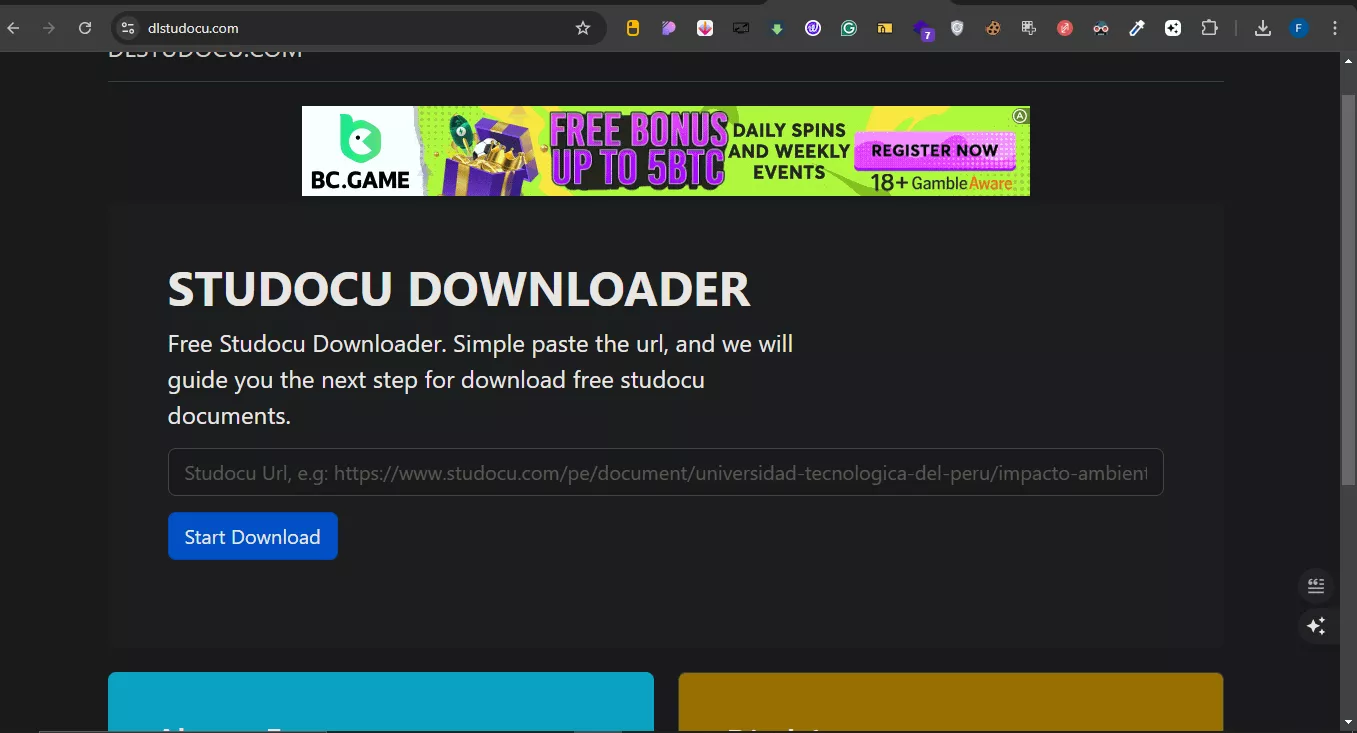
3.FreePDFDownloader
FreePDFDownloaderは、他のツールほど広告が少ないため、優れたPDFダウンローダーツールです。成功率は30%~50%で、主にPDFファイルのみをサポートしており、それ以外の機能はありません。
- 他の機能がない
- 成功率があまり高くない
- 広告がそこまで多くないが、それに気が散る可能性がある
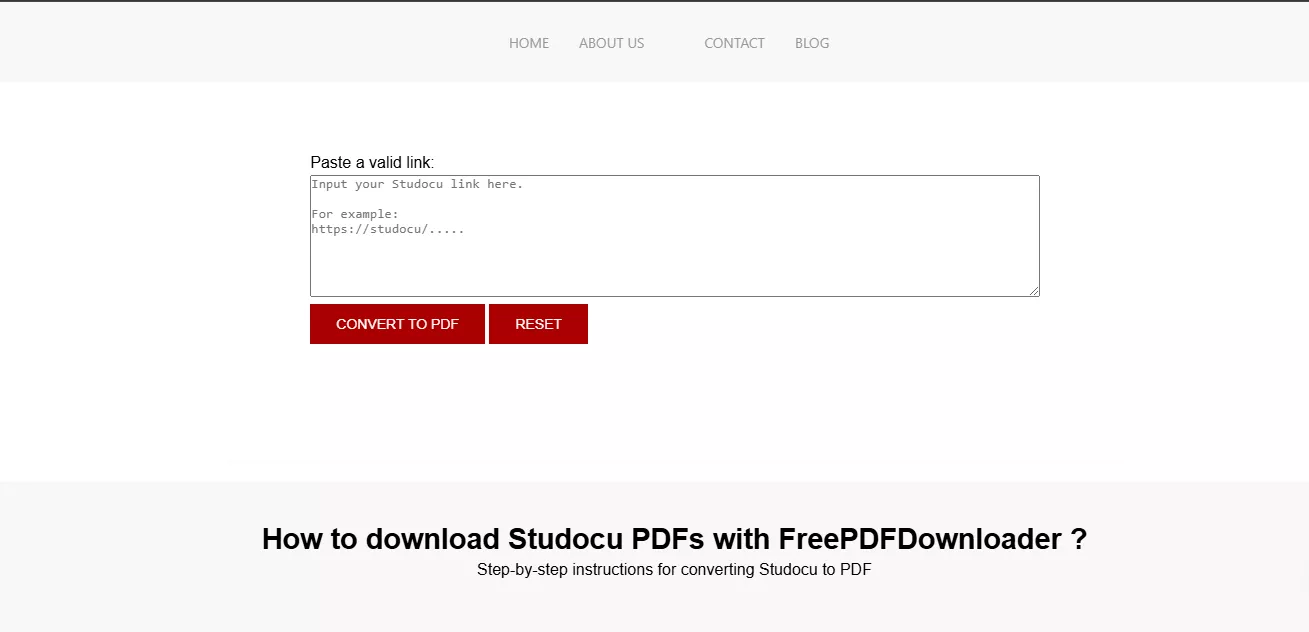
こちらもお読みください:大学生向けのトップ10のAIウェブサイト
ボーナスのヒント:最高の学習ツール:Studocuをダウンロードした後で
StudocuのファイルはすべてPDFというわけではありません。テキストや画像が読みにくく、共有しにくい場合もあります。
AI搭載のPDFマネージャーUPDFは、テキストと画像をワンクリックでPDFに変換することで、この問題を解決します。
StudocuからPDFファイルをダウンロードすれば、UPDFを使って読書をしたり、メモを取ったりすることができます。ライトモード、ダークモード、表示モードなど、様々な読み取りモードが用意されています。
また、 PDFを任意の言語に翻訳したり、AIツールを使ってPDFの理解をサポートしたりすることも可能です。さらに、PDFファイルを読むだけであれば無料でご利用いただけます。
UPDFを今すぐダウンロードして、勉強をもっと楽しく、効率的にしましょう!
Windows • macOS • iOS • Android 100%安全
このツールの仕組みについて詳しくは、この YouTube ビデオを視聴するか、このブログ投稿をお読みください。
こちらもお読みください: Scribd を PDF に変換する方法: 9 つの無料ダウンローダーと代替手段
終わりに
以上で説明した通りに、Studocuダウンローダーツールを多数試しましたが、あまりうまくいきませんでした。Downtudocu.com、Dlstudocu.com、FreePDFDownloaderは動作しましたが、ファイルによっては必ずしもうまく動作しませんでした。
前述のスクリーンショット方法を試すこともできますが、ドキュメント全体ではなく、数ページしかダウンロードできません。
最後の方法は100%効果的です。Studocuにファイルをアップロードし、最大14日間、合法的にプレミアムコンテンツにアクセスする方法です。有料で利用することも可能です。
Studocuにはテキストや画像など、様々なファイル形式が用意されているため、より便利に活用するにはPDFに変換する必要があります。
あるいは、PDFファイルをより快適に閲覧したりメモを取ったりしたい場合もあるでしょう。そんな時に便利なツールがUPDFです。
UPDFを使えば、あらゆるファイル形式を簡単にPDFに変換し、翻訳したり、メモを取ったりできます。UPDFをダウンロードして、時間を節約しながら、よりスマートに学習しましょう。
Windows • macOS • iOS • Android 100%安全
 UPDF
UPDF
 Windows版UPDF
Windows版UPDF Mac版UPDF
Mac版UPDF iPhone/iPad版UPDF
iPhone/iPad版UPDF Android版UPDF
Android版UPDF UPDF AI オンライン
UPDF AI オンライン UPDF Sign
UPDF Sign PDF編集
PDF編集 PDF注釈付け
PDF注釈付け PDF作成
PDF作成 PDFフォーム
PDFフォーム リンクの編集
リンクの編集 PDF変換
PDF変換 OCR機能
OCR機能 PDFからWordへ
PDFからWordへ PDFから画像へ
PDFから画像へ PDFからExcelへ
PDFからExcelへ PDFのページ整理
PDFのページ整理 PDF結合
PDF結合 PDF分割
PDF分割 ページのトリミング
ページのトリミング ページの回転
ページの回転 PDF保護
PDF保護 PDF署名
PDF署名 PDFの墨消し
PDFの墨消し PDFサニタイズ
PDFサニタイズ セキュリティ解除
セキュリティ解除 PDF閲覧
PDF閲覧 UPDF クラウド
UPDF クラウド PDF圧縮
PDF圧縮 PDF印刷
PDF印刷 PDFのバッチ処理
PDFのバッチ処理 UPDF AIについて
UPDF AIについて UPDF AIソリューション
UPDF AIソリューション AIユーザーガイド
AIユーザーガイド UPDF AIによくある質問
UPDF AIによくある質問 PDF要約
PDF要約 PDF翻訳
PDF翻訳 PDF付きチャット
PDF付きチャット AIでチャット
AIでチャット 画像付きチャット
画像付きチャット PDFからマインドマップへの変換
PDFからマインドマップへの変換 PDF説明
PDF説明 学術研究
学術研究 論文検索
論文検索 AI校正ツール
AI校正ツール AIライター
AIライター AI宿題ヘルパー
AI宿題ヘルパー AIクイズメーカー
AIクイズメーカー AI数学ソルバー
AI数学ソルバー PDFからWordへ
PDFからWordへ PDFからExcelへ
PDFからExcelへ PDFからPowerPointへ
PDFからPowerPointへ ユーザーガイド
ユーザーガイド UPDFを使いこなすヒント
UPDFを使いこなすヒント よくあるご質問
よくあるご質問 UPDF レビュー
UPDF レビュー ダウンロードセンター
ダウンロードセンター ブログ
ブログ ニュースルーム
ニュースルーム 技術仕様
技術仕様 更新情報
更新情報 UPDF vs. Adobe Acrobat
UPDF vs. Adobe Acrobat UPDF vs. Foxit
UPDF vs. Foxit UPDF vs. PDF Expert
UPDF vs. PDF Expert










